
Instagram, Facebook, Twitter… det er bare så mange sosiale medier-apper å holde følge med. Legg til produktivitets- og spillapper, og snart virker den generøse interne lagringen av telefonen din som ingenting.
Men det er ikke noe problem, forteller vennene dine deg. Bare formater SD-kortet ditt som intern lagring, så er alt i orden! Unntatt at alle data som tidligere var på kortet nå har forsvunnet. Du prøver å sette det inn i en kortleser og bruker PC-en din, men den kan ikke få tilgang til minnet heller.
Ikke alene, i det minste.
Innholdsfortegnelse
Hva betyr Formater som intern?
Før vi går dypere inn i detaljene rundt datarekonstruksjon fra et SD-kort formatert som internlagring, la oss prøve å forstå hva det faktisk innebærer.
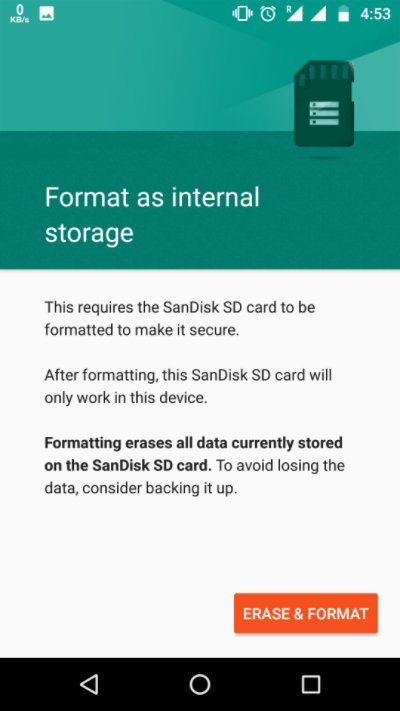
Først og fremst, det å bare bruke et SD-kort med mobilen din er ikke noe problem. Mikro SD-kort har blitt brukt til å utvide lagringskapasiteten på mobiltelefoner i lang tid, og de fungerer helt fint med datamaskiner.
Kort som brukes på denne måten klassifiseres som ekstern lagring. Dette betyr at de kan brukes til å lagre filer og bilder, men ikke selve applikasjonene. Apper installeres fortsatt på telefonens innebygde interne lagring, som ikke kan overføres til eksterne SD-kort.
Hva er Adoptable Storage
Fra og med Android 6.0 Marshmallow fikk brukere muligheten til å ‘adoptere’ et SD-kort som intern lagring. Det dette betydde var at kortet ville bli behandlet som en tillegg til telefonens egen hukommelse, og brukt til å lagre installerte apper og systeminformasjon.
Dette er en flott funksjon for alle som sliter med vekten av for mange apper, ettersom den lar deg oppgradere telefonens interne minne uten å måtte skaffe en helt ny enhet. Imidlertid fører dette til et lite problem.
For å integrere SD-kortet med intern lagring, formaterer operativsystemet kortet med et annet filsystem og krypterer det. Som et resultat blir eksisterende data på kortet slettet, og det nye kortet blir utilgjengelig for andre enheter.
Er det mulig å gjenopprette data fra et SD-kort formatert som intern lagring?
Du kan gjenopprette noe slettet data fra et SD-kort formatert som intern lagring. Men, det er store forbehold involvert, og det er best å holde forventningene på et minimum.
For det første—Google introduserte Fillbasert Kryptering (FBE) i Android 7.0. I begynnelsen var FBE begrenset til en Android-enhets interne lagring, men fra Android 8.2 utvidet Google støtten for FBE til også å inkludere overførbar lagring (SD-kort formatert som intern lagring). Å gjenopprette slettede filer fra FBE-aktiverte Android-enheter er praktisk talt umulig. Datarekonstruksjonsprogrammer kan imidlertid fortsatt gjenopprette bufrede kopier av disse filene, samt ting som miniatyrbilder.
Gjenoppretting av data fra enheter som kjører eldre versjoner av Android (6.0 og lavere) er mer gjennomførbart.
I tillegg krever de fleste apper for datagjenoppretting at du roter Android-enheten din hvis du ønsker å gjenopprette noe mer enn slettede bilder og videoer.
Hvordan gjenopprette data fra et SD-kort formatert som intern lagring
Verktøy for gjenoppretting av data fra tredjepart er ditt beste alternativ når du skal gjenopprette data fra et SD-kort formatert som intern lagring. Men, selv de mest kapable verktøyene for gjenoppretting av data vil bare kunne gjenopprette slettede bilder, videoer og bufrede filer fra et adopterbart SD-kort (takket være FBE-kryptering på Android).
Det finnes flere programmer for datagjenoppretting på nettet. Vi anbefaler Disk Drill, som også leder vår liste over de beste programmene for datagjenoppretting. Programmet er brukervennlig, og støtter datagjenoppretting fra disker formatert med ext4-filsystemet (brukt av Android).
Mens Disk Drill er tilgjengelig for både Windows og macOS, er det kun Mac-versjonen som kan få tilgang til en Android-enheits indre lagring og gjenopprette data fra den. Du må også roote din Android-enhet slik at dens indre lagring blir tilgjengelig for din Mac og Disk Drill.
Slik gjenoppretter du data fra et SD-kort formatert som intern lagring, ved bruk av Disk Drill:
- Sørg for at telefonen din er rootet.
- Aktiver USB-feilsøking på din Android-enhet og koble den til en Mac med en USB-kabel.
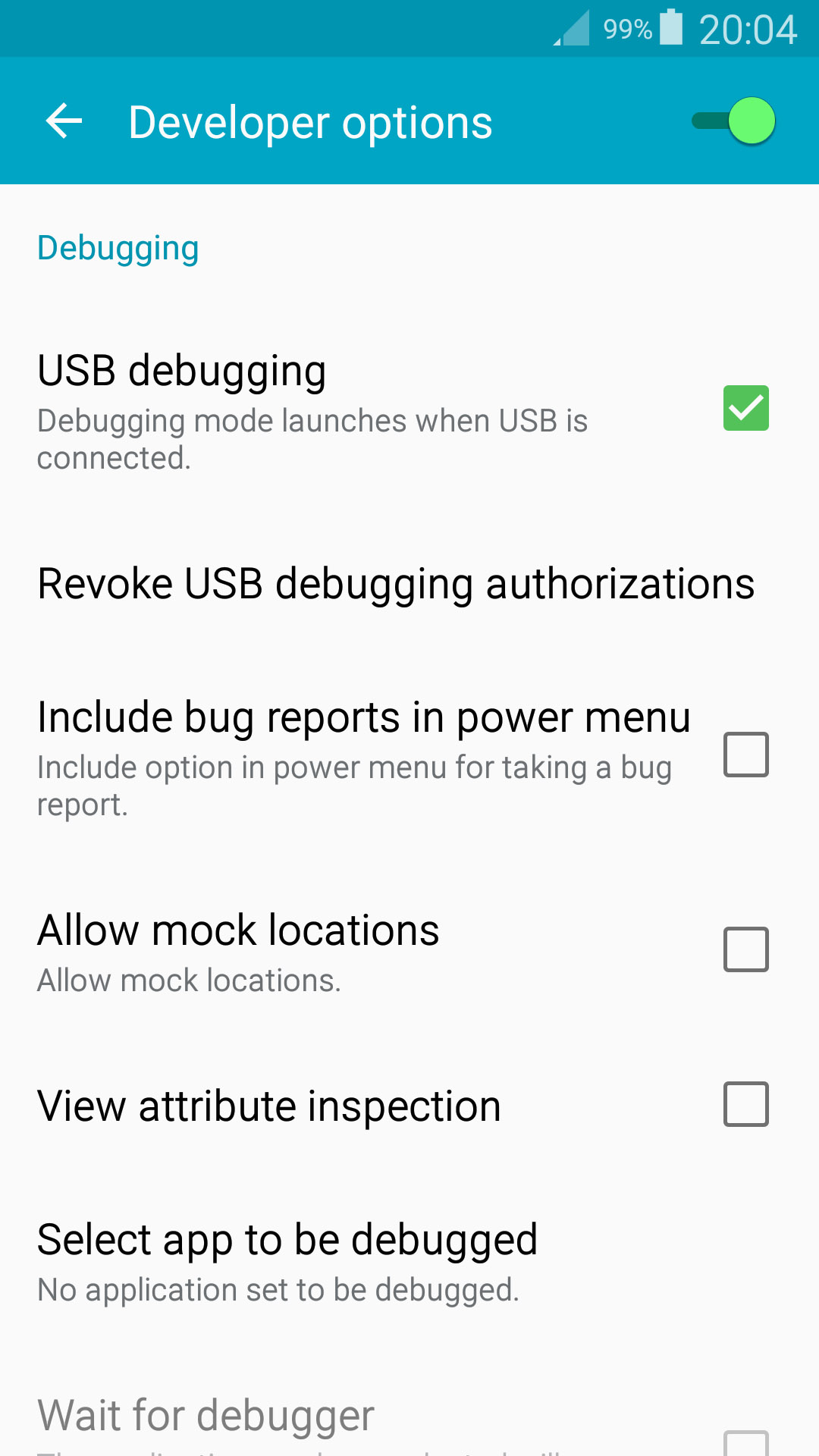
- Last ned Disk Drill og installer det på din Mac.
- Åpne Disk Drill, gå til Android Devices-delen og velg din Android-telefon. Gi nødvendige tillatelser til Disk Drill.
- Klikk på Søk etter tapt data.
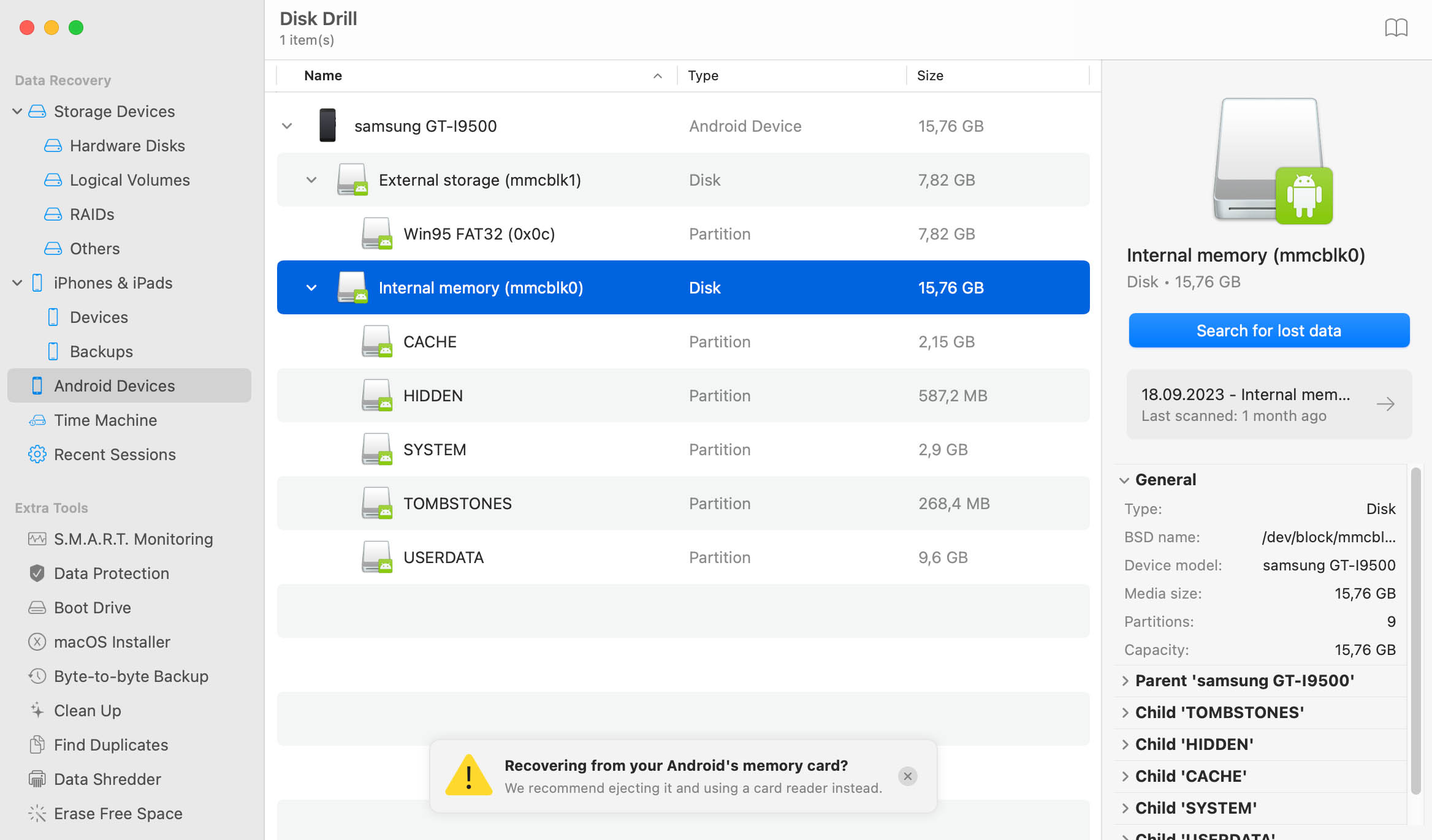
- Klikk på Gå gjennom funne elementer for å se gjennom data som kan gjenopprettes.
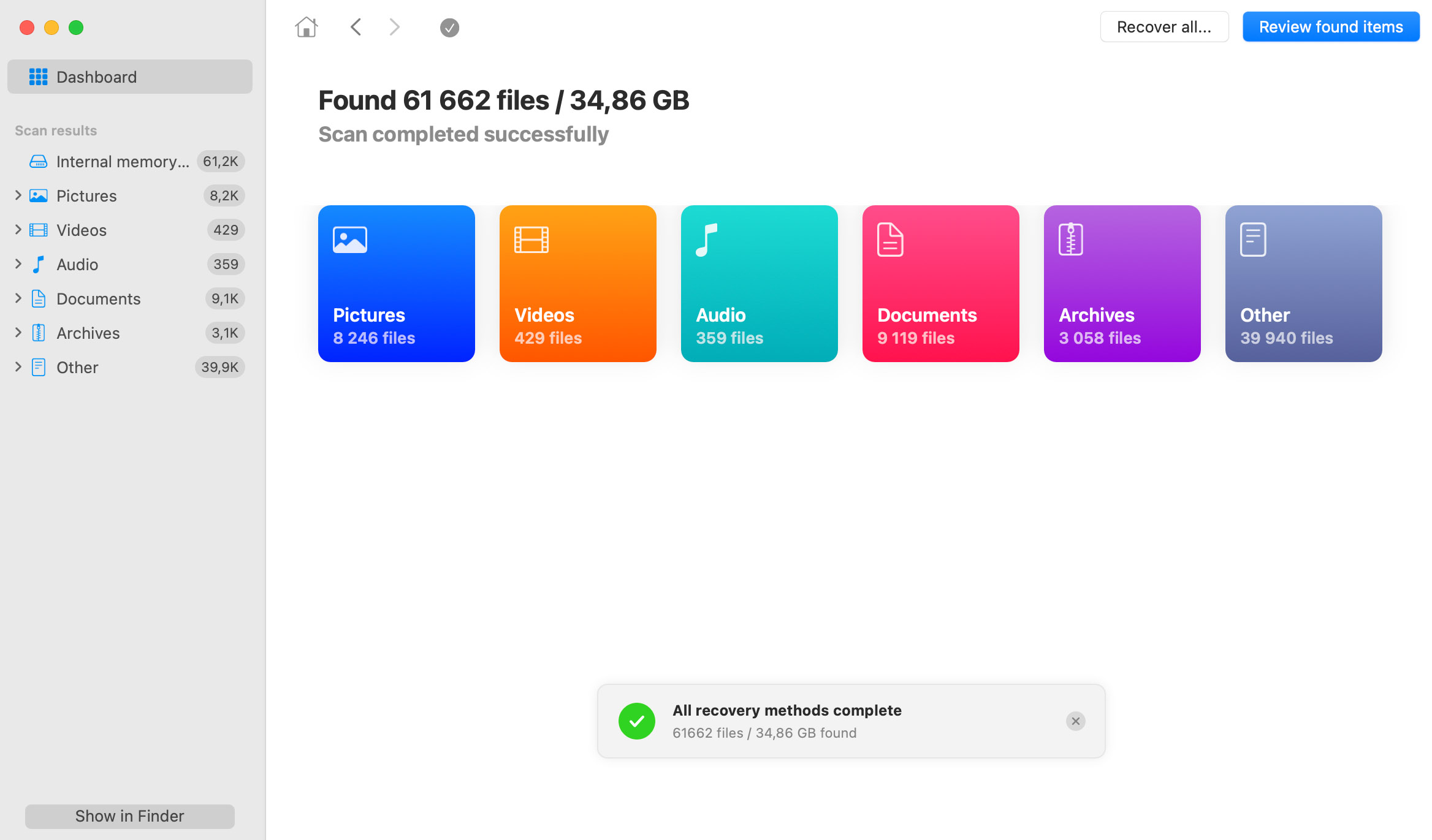
- Velg filene du vil gjenopprette. Disk Drill viser en forhåndsvisning av den for øyeblikket valgte filen, men du kan forhåndsvise en hvilken som helst fil selv ved å klikke på øyeikonet ved siden av filnavnet. Klikk på Gjenopprett.
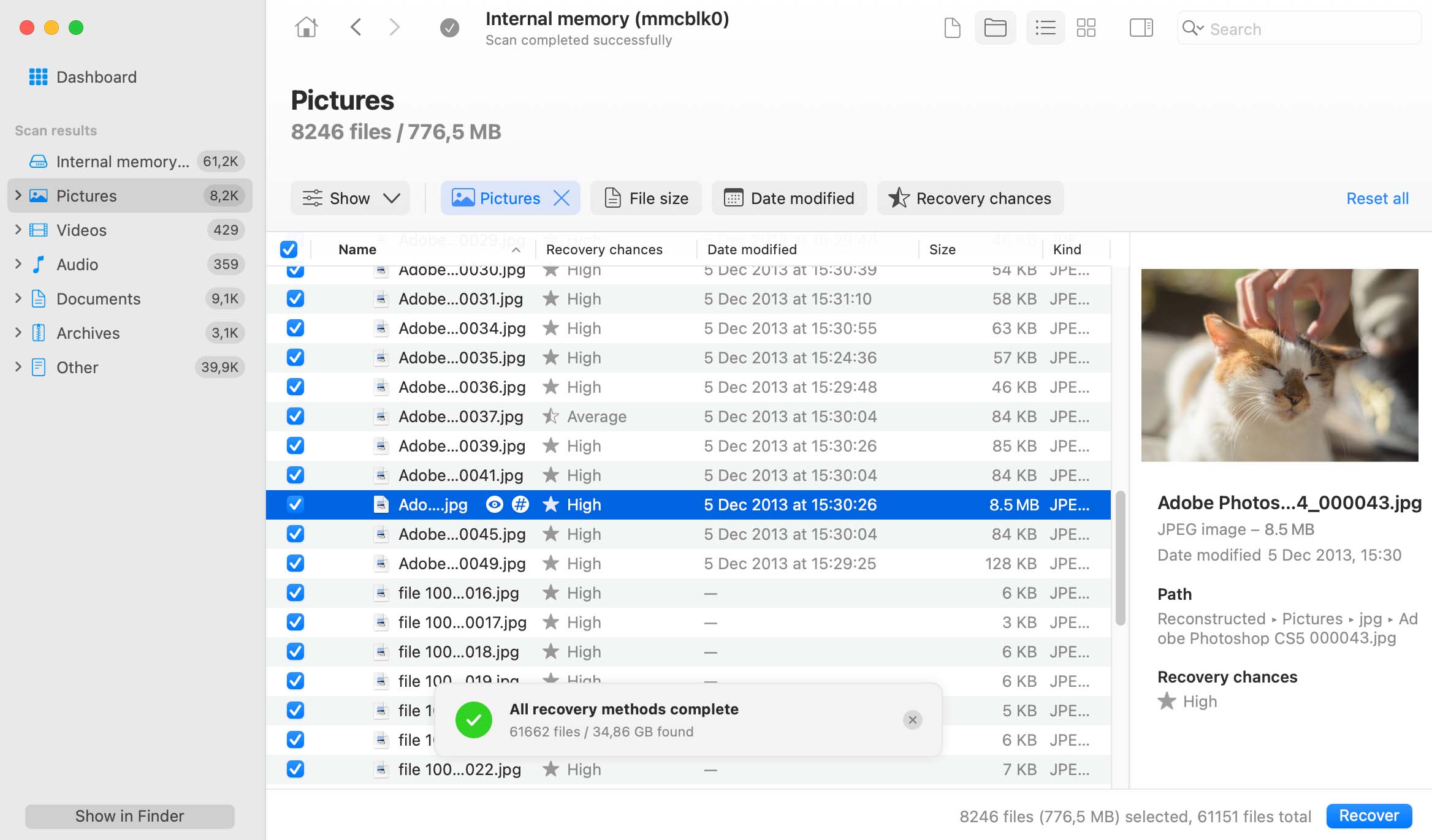
- Velg et gjenopprettingsmål for filene og klikk på Neste. Velg et gjenopprettingsmål på din Mac, ikke på Android-enheten.
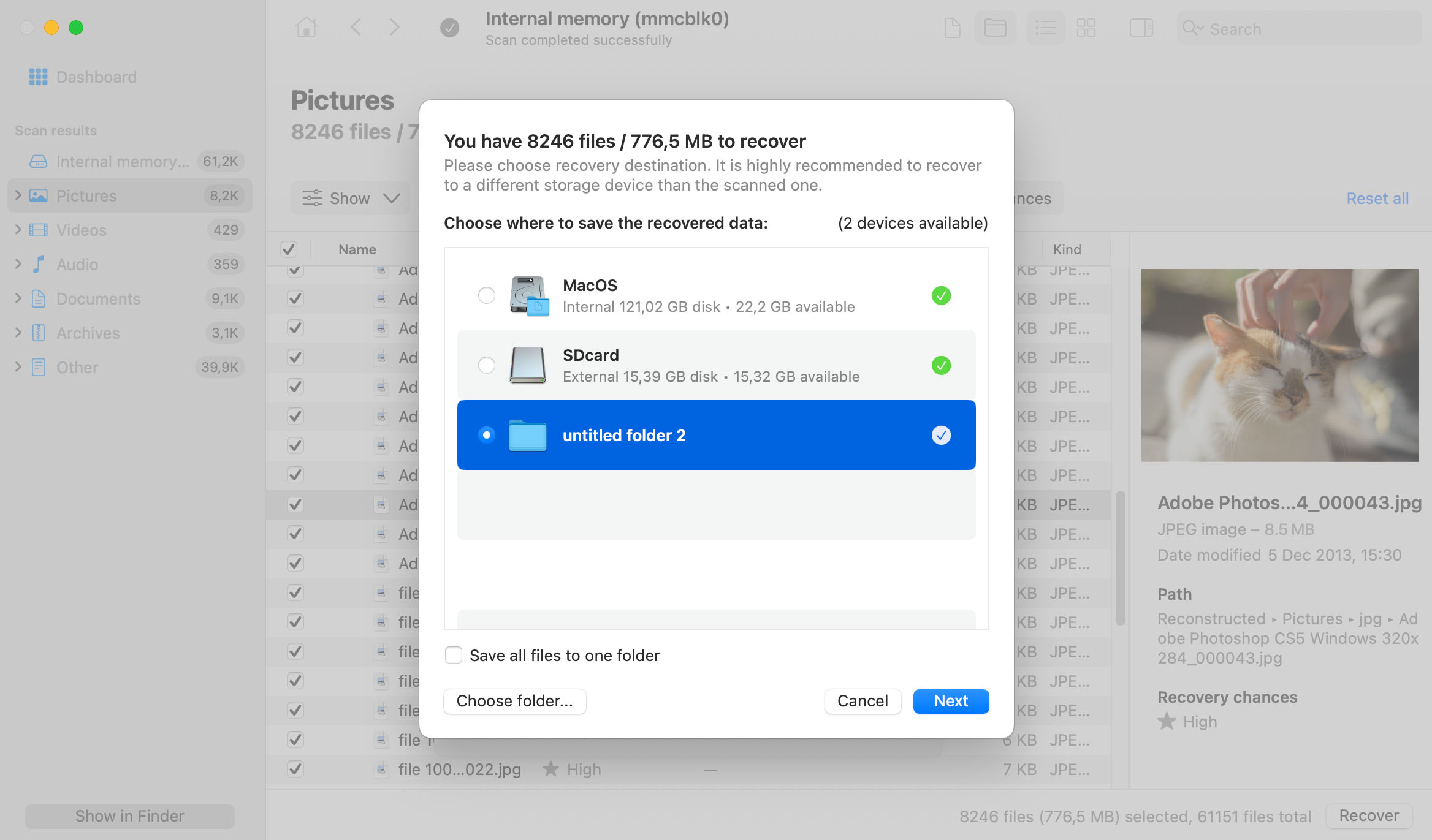
- Disk Drill vil gjenopprette de valgte filene.
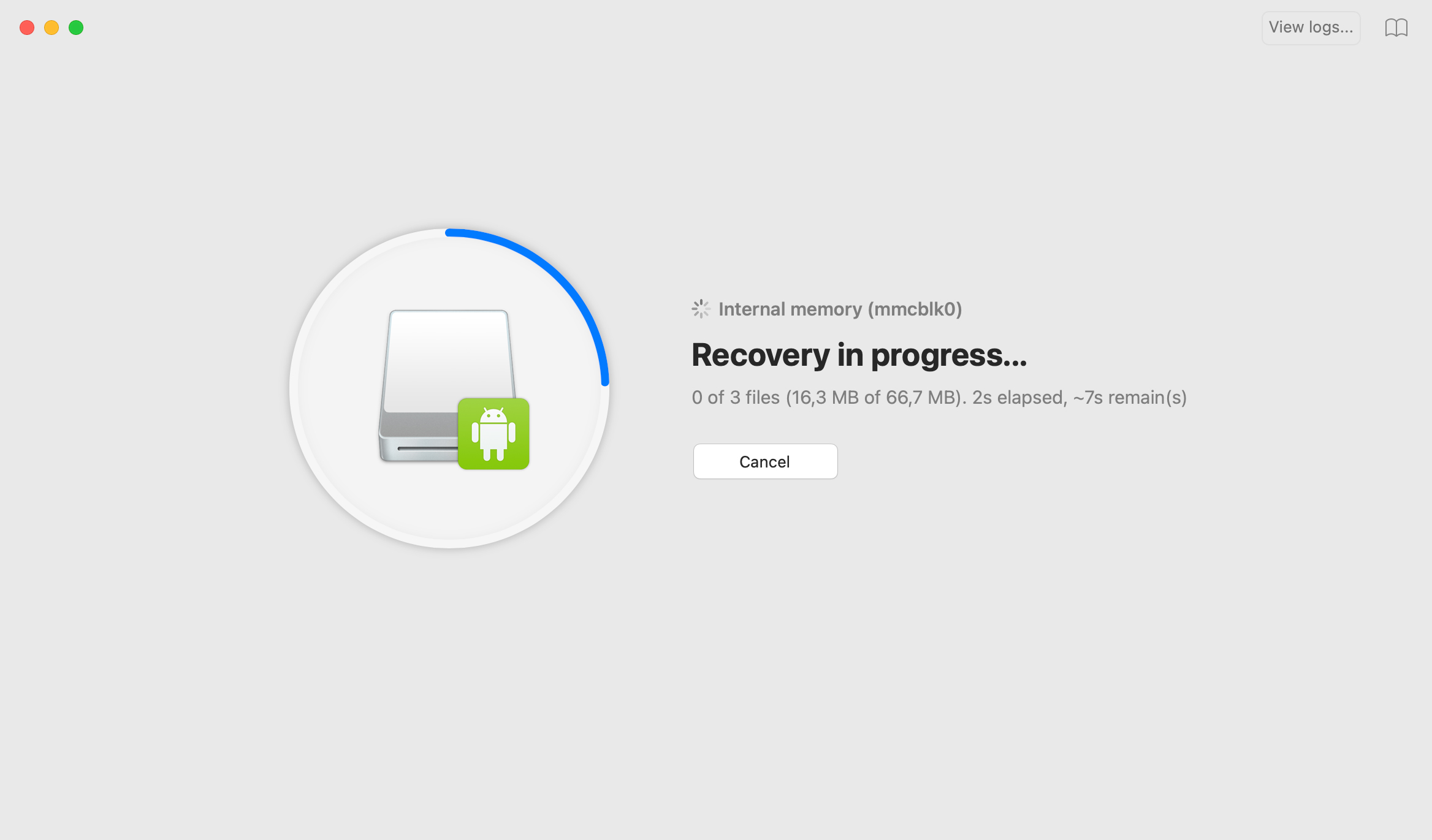
Avslutning
Å bruke et SD-kort som intern lagring er en flott måte å øke kapasiteten på telefonens minne. Men hvis du glemte å sikkerhetskopiere filene dine før formatering, må du finne en måte å få tilbake dataene på.
Heldigvis er datagjenopprettingsprogramvare som Disk Drill utstyrt med evnen til å gjenopprette filer fra formaterte kort uten problemer. Alt du trenger å gjøre er å koble SD-kortet til datamaskinen din og la applikasjonen gjøre sin magi.
Med mindre filene har blitt overskrevet med nye data, bør du kunne gjenopprette alt i ett stykke.
Ofte stilte spørsmål
 7 Data Recovery
7 Data Recovery 



